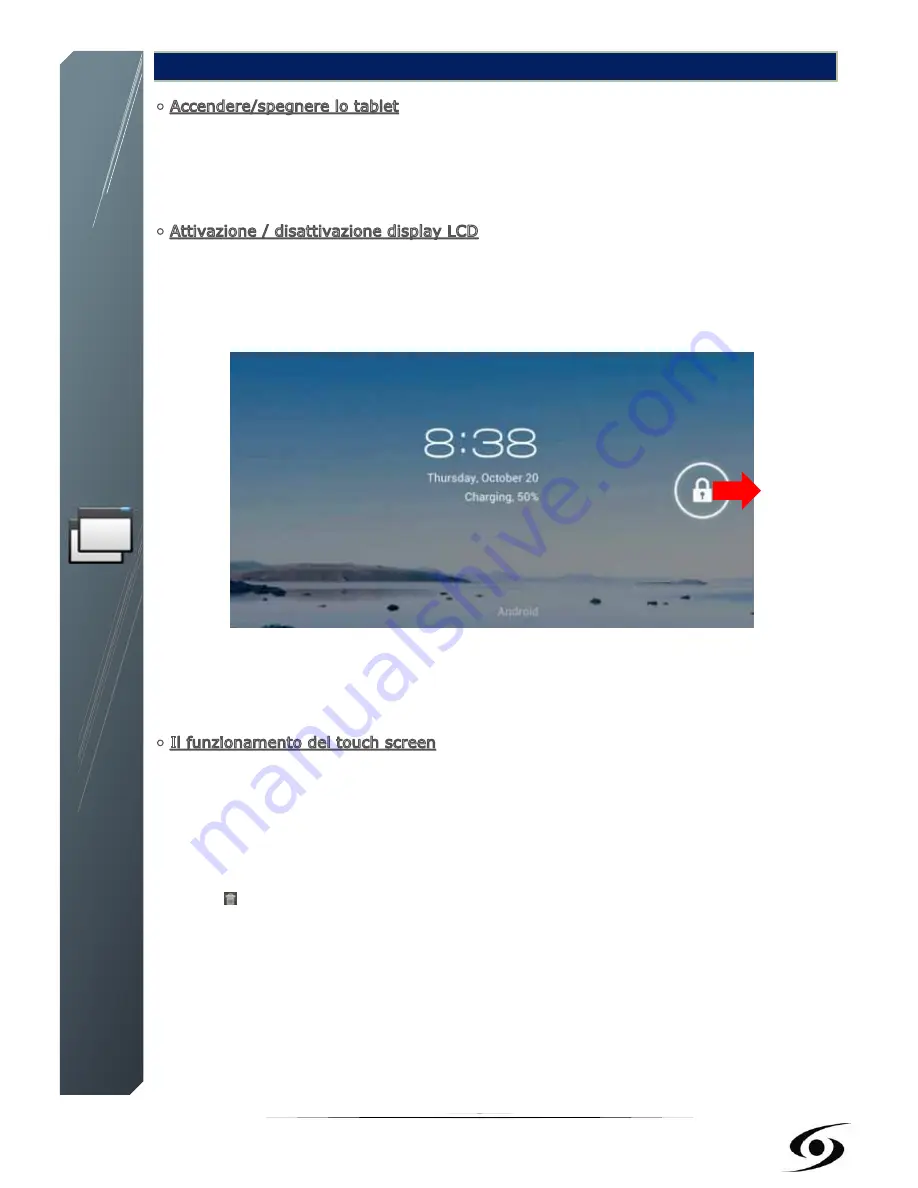
76
C
OME USARE LO TABLET
Per Accendere / spegnere lo tablet, premere il tasto POWER per 3 secondi. Per
disattivare selezionare "spegnere il tablet".
Una volta che lo tablet è acceso, premere POWER per spegnere lo schermo LCD, in
questo modo si può risparmiare energia. Per accendere lo schermo LCD, premere di
nuovo il tasto POWER.
Nota: Lo schermo è bloccato quando lo schermo è spento, per sbloccare lo schermo,
trascinare l'icona con il lucchetto dal sinistro verso destra.
Ci sono tre modi per utilizzare lo schermo del tablet:
1. Toccare un icona sullo schermo per lanciare l'applicazione.
2. Tenere premuto: toccare l'icona sulla schermata principale e tenere premuto. Per
esempio, toccare l'icona nella schermata principale e tenere premuto, un icona del
cestino ( ) apparirà sullo schermo a destra, trascinare l'icona selezionata sul cestino
per rimuovere l'icona dalla schermata iniziale.
3. Trascina: trascinare il dito da sinistra a destra o vice versa per far scorrere lo
schermo.












































